Hướng dẫn chia sẻ camera imou

Trong quá trình sử dụng camera IMOU chắc chắn có rất nhiều gia chủ cần chia sẻ camera imou cho nhiều người khác nhau. Vậy cách chia sẻ camera IMOU cho điện thoại khác như thế nào. Việc chia sẻ camera IMOU cho điện thoại hay các thiết bị khác như laptop, pc, máy tính bảng… xem chỉ thực hiện được trên tài khoản chính lúc ban đầu khởi tạo.
Có mấy cách chia sẻ camera imou
Có 2 cách để chia sẻ camera imou cho tài khoản khác hoặc máy khác:
Cách 1: Chia sẻ camera Imou qua số điện thoại và Email
- Bước 1: Đăng nhập vào ứng dụng Imou life.
- Bước 2: Chọn camera và nhấn biểu tượng cài đặt.
- Bước 3: Chọn “Chia sẻ thiết bị”.
- Bước 4: Nhập email hoặc số điện thoại bạn muốn chia sẻ.
- Bước 5: chọn phân quyền cho người bạn muốn chia sẻ.
Cách 2: Chia sẻ camera Imou qua mã QR
- Bước 1: Đăng nhập vào ứng dụng Imou life.
- Bước 2: Chọn camera và nhấn biểu tượng cài đặt.
- Bước 3: Chọn “Chia sẻ bằng Mã QR”.
- Bước 4: Gửi mã QR cho người bạn muốn chia sẻ.
- Bước 5: Bấm dấu “+” để quét mã QR.
- Bước 6: Bấm “Yêu cầu truy cập”.
- Bước 7: Sau đó bạn hãy bấm “Tôi đồng ý” và quá trình chia sẻ thành công.
Chúng tôi sẽ hướng dẫn bạn từng cách một
Chia sẻ camera Imou qua số điện thoại và Email
Đăng nhập vào ứng dụng Imou life bằng tài khoản chính (tài khoản chính là tài khoản đã cài đặt camera imou).
Bước 1: Mở ứng dụng Imou trên điện thoại của bạn và đăng nhập vào tài khoản của mình.
Nếu bạn chưa đăng ký tài khoản Imou Life thay hãy xem bài viết này: Hướng dẫn cài đặt camera imou.
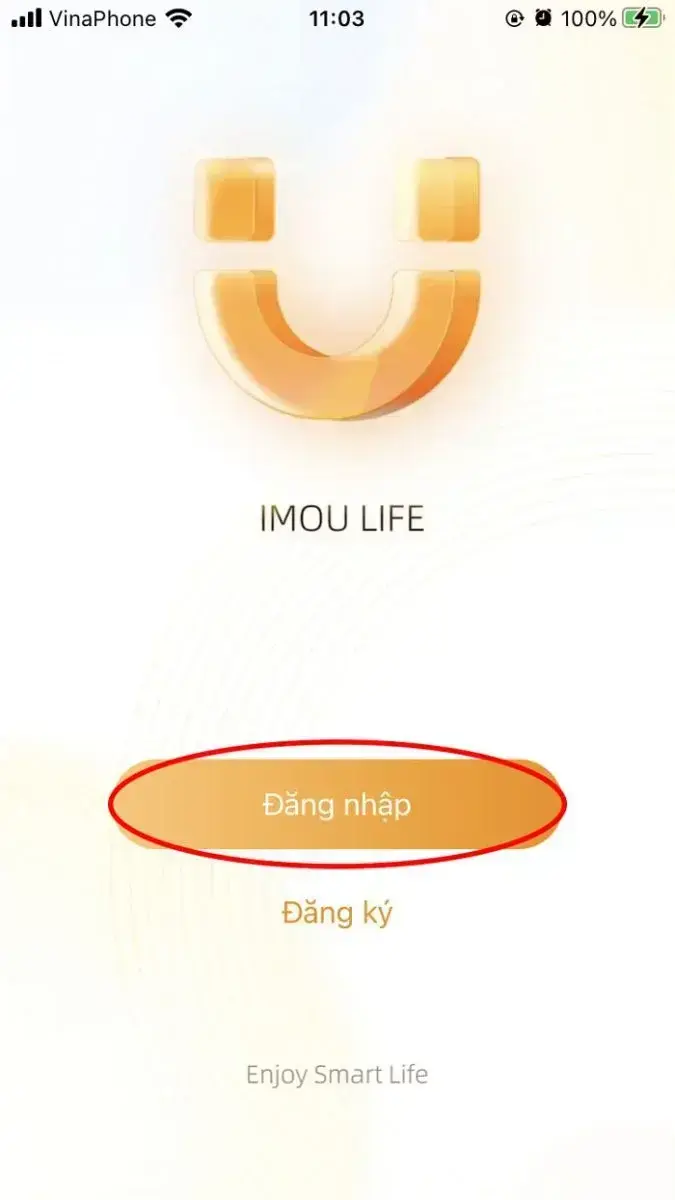
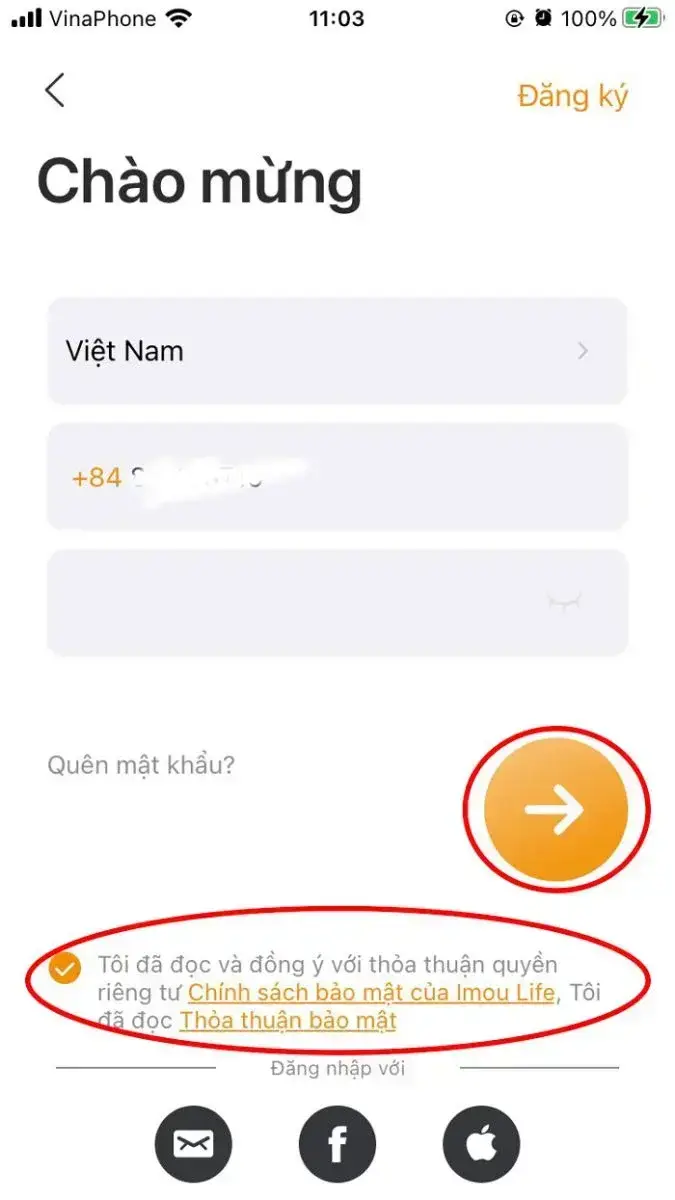
Bước 2: Chọn camera mà bạn muốn chia sẻ và mở xem trực tiếp.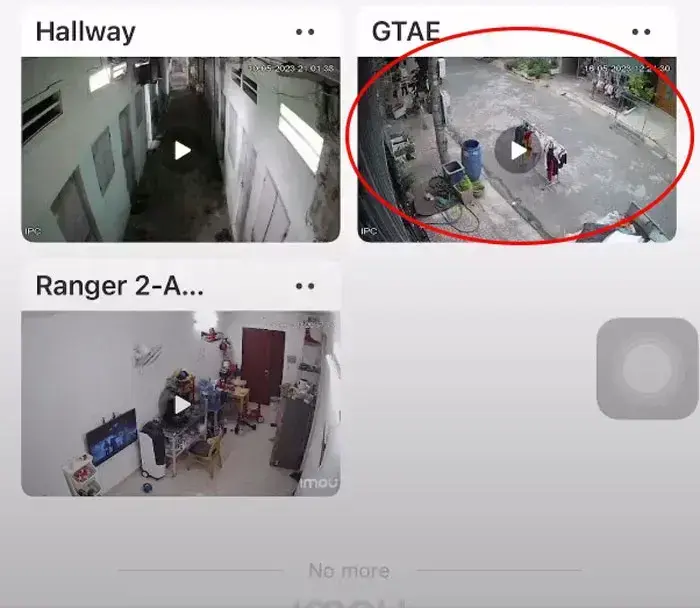
Bước 3: Sau đó tại màn hình quản lý camera, bạn nhấn vào “icon cài đặt” ở góc phải trên cùng màn hình.
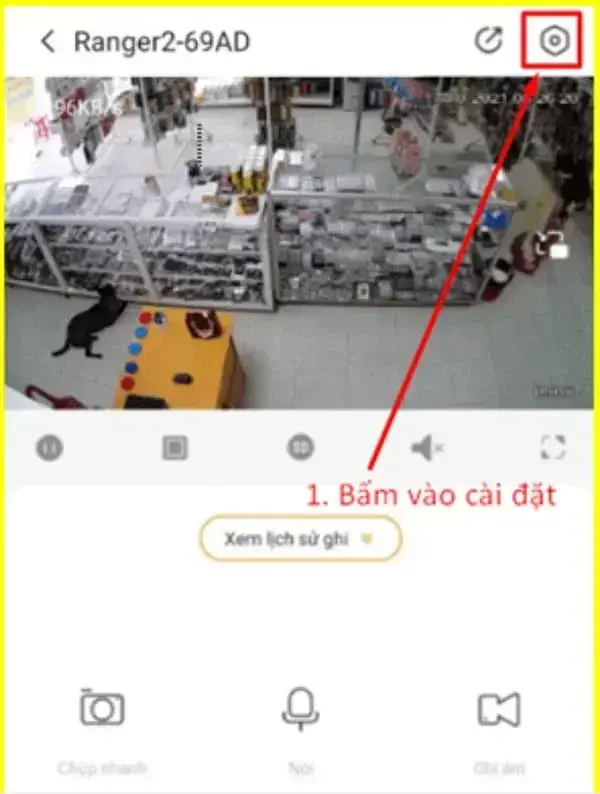
Bước 4: Tiếp đó các bạn cần chọn vào mục “Chia sẻ thiết bị” để có thể chia sẻ camera IMOU đến điện thoại khác.
 Bước 5: “Nhập tài khoản người dùng được chia sẻ” vào khung được yêu cầu. Tài khoản được chia sẻ cũng phải đăng ký imou Life thành công.
Bước 5: “Nhập tài khoản người dùng được chia sẻ” vào khung được yêu cầu. Tài khoản được chia sẻ cũng phải đăng ký imou Life thành công.
Tài khoản này có thể được đăng ký bằng email hoặc số điện thoại. Nhập chuẩn xác email hoặc số điện thoại, sau đó bạn nhấn vào “Tiếp”.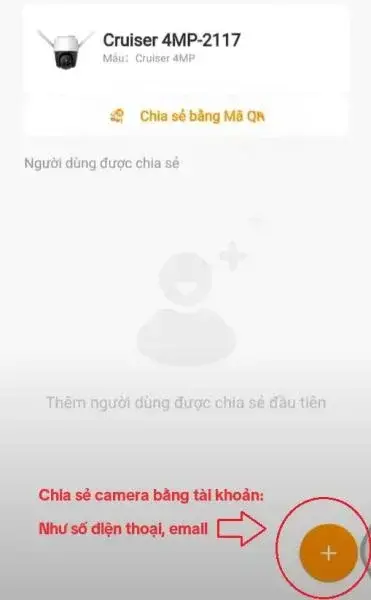
Nếu bạn chia sẻ cho tài khoản bằng số điện thoại, thì bạn chỉ cần nhập số điện thoại của người bạn muốn chia sẻ. Nếu bạn muốn chia sẻ cho tài khoản sử dụng email thì chọn vào mục email ở bên dưới ở chỗ Chia sẻ qua email.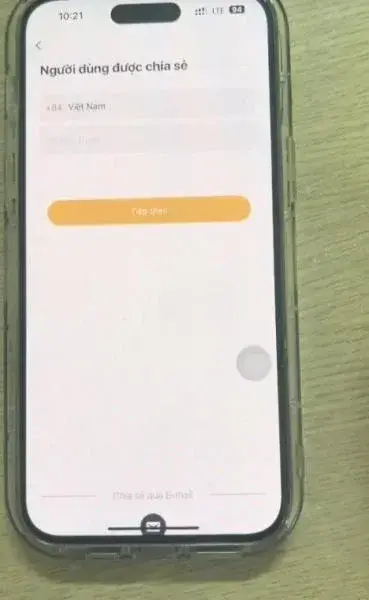

Chọn phần quyền cho người dùng được chia sẻ. Bạn có thể:
- Tích vào tất cả để chia sẻ toàn bộ quyền.
- Tích vào Xem video
- Tích vào Điều khiển video
- Tích vào Xem tin nhắn báo động
- Tích vào Xem video đám mây
- Phân quyền xong bạn nhấn vào “Hoàn tất”.
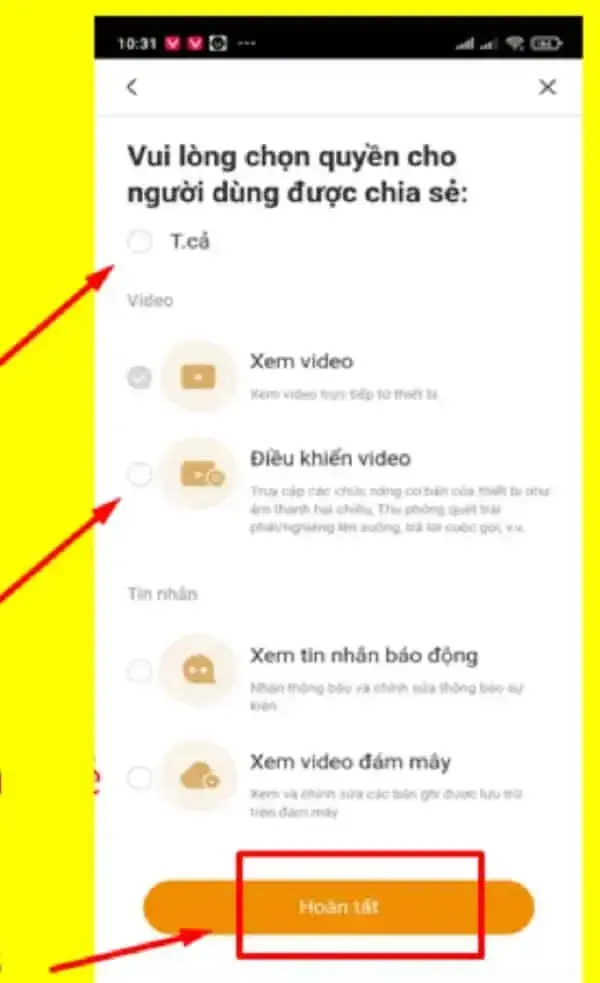
Bước 6: Sau khi tìm được thiết bị, người muốn kết nối cần nhấn vào “Yêu cầu truy cập” để được gửi yêu cầu về tài khoản quản lý chính của bạn.
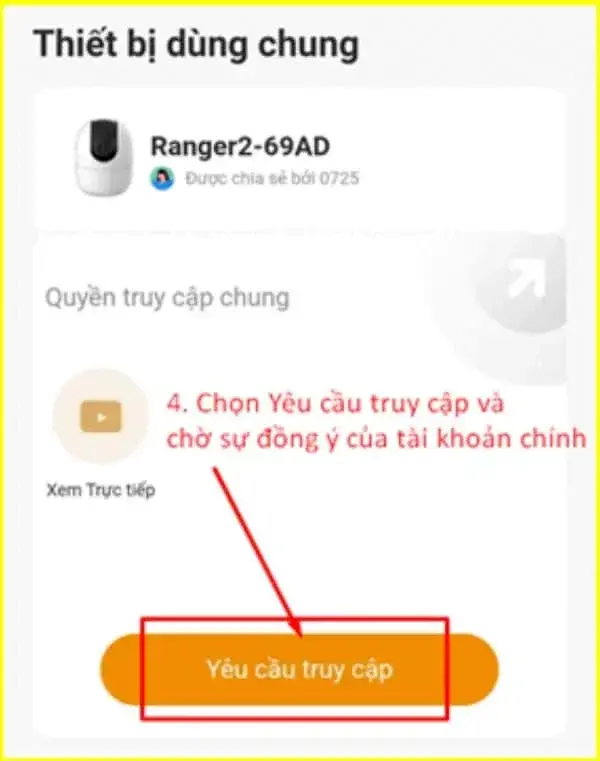
Trên ứng dụng IMOU Life của bạn sẽ nhận được yêu cầu kết nối từ tài khoản bạn muốn chia sẻ.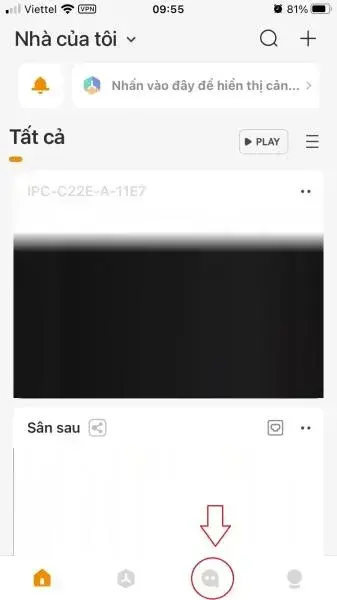
Chọn Thông báo Riêng Tư
Sau khi vào trong Thông báo Riêng Tư bạn chọn vào thông báo theo mũi tên. (Bạn để ý thời gian)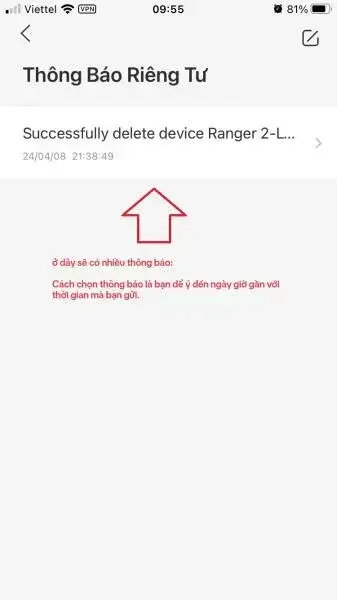
Sau đó bạn, bạn sẽ nhấn vào “Tôi đồng ý” để chấp nhận quyền truy cập.
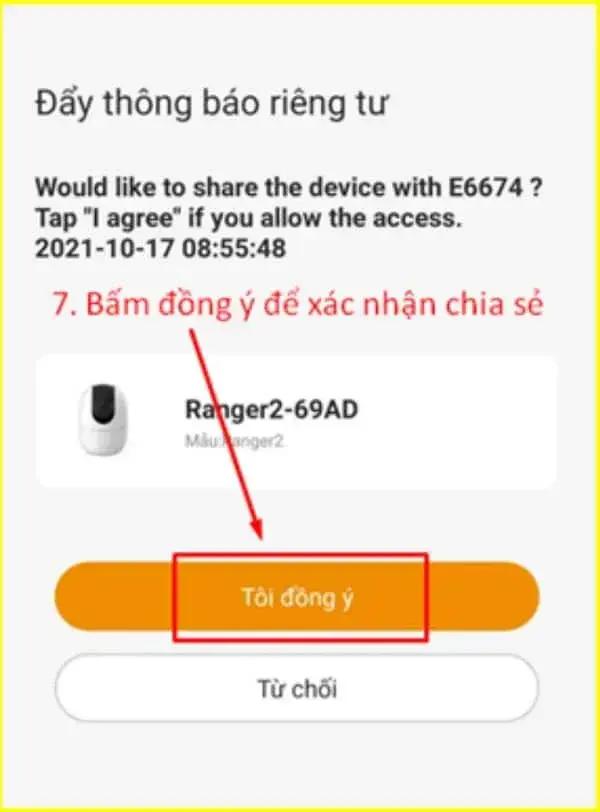
Nhấn vào “Tôi đồng ý”
Như vậy là bạn đã chia sẻ camera imou thành công cho tài khoản khác bằng số điện thoại hoặc email.
Chia sẻ camera Imou qua mã QR
Bước 1: Mở ứng dụng Imou trên điện thoại của bạn và đăng nhập vào tài khoản của mình.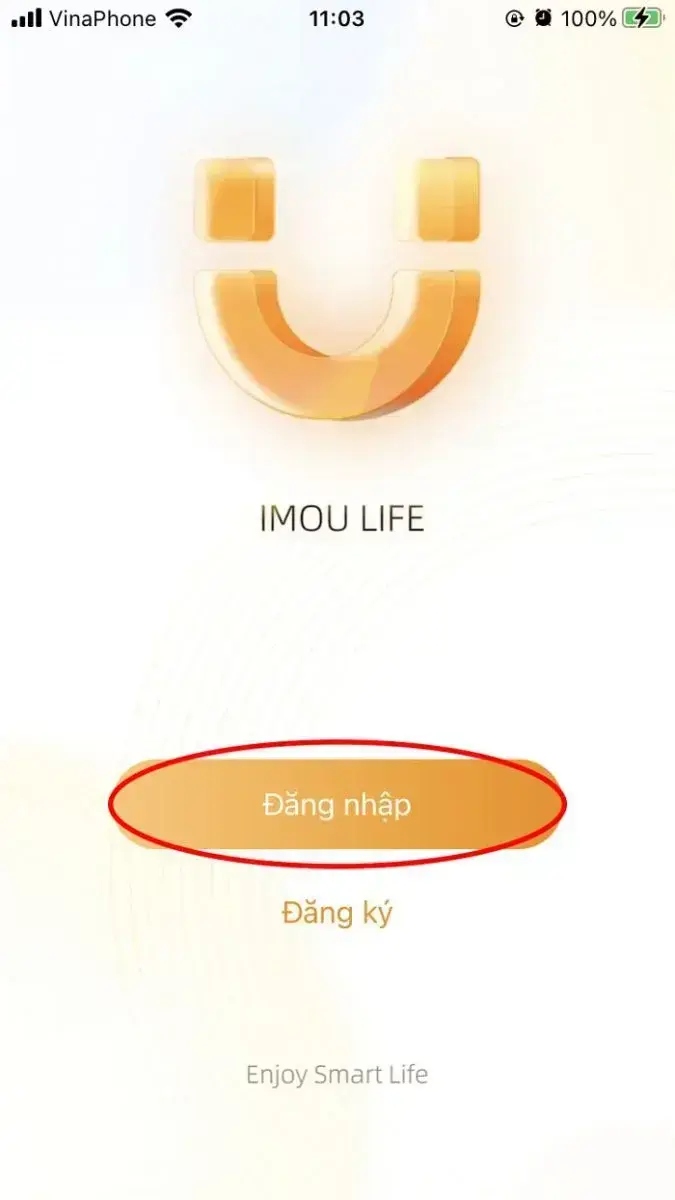
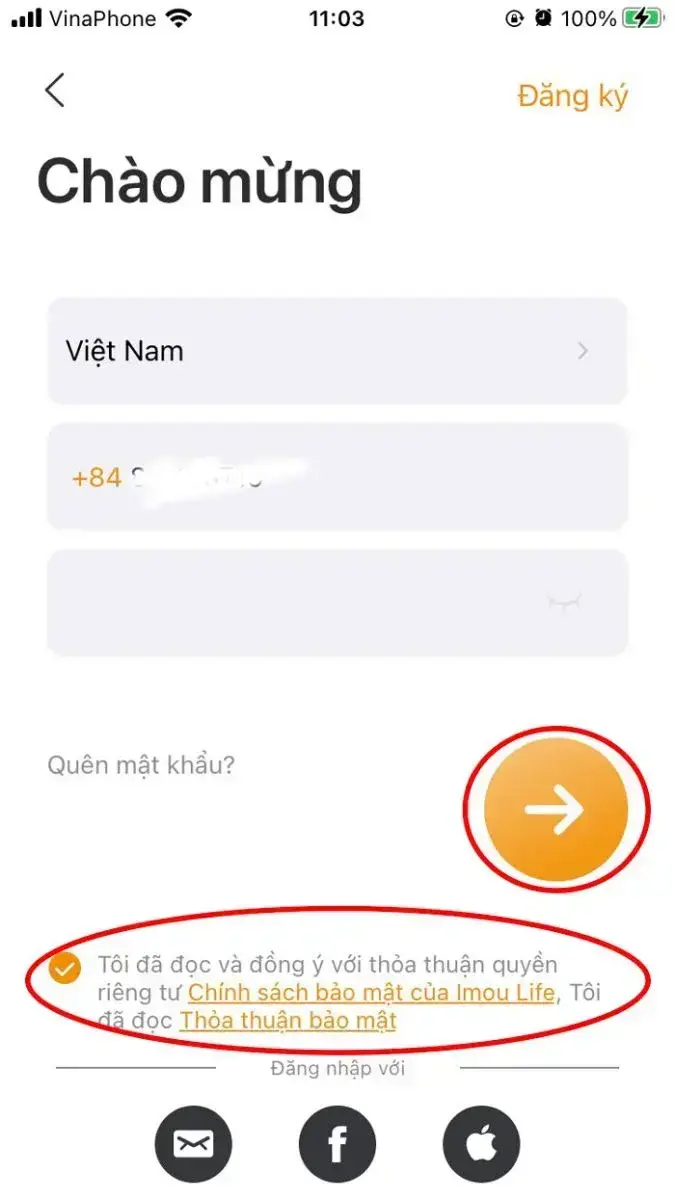
Bước 2:Chọn camera mà bạn muốn chia sẻ và mở xem trực tiếp.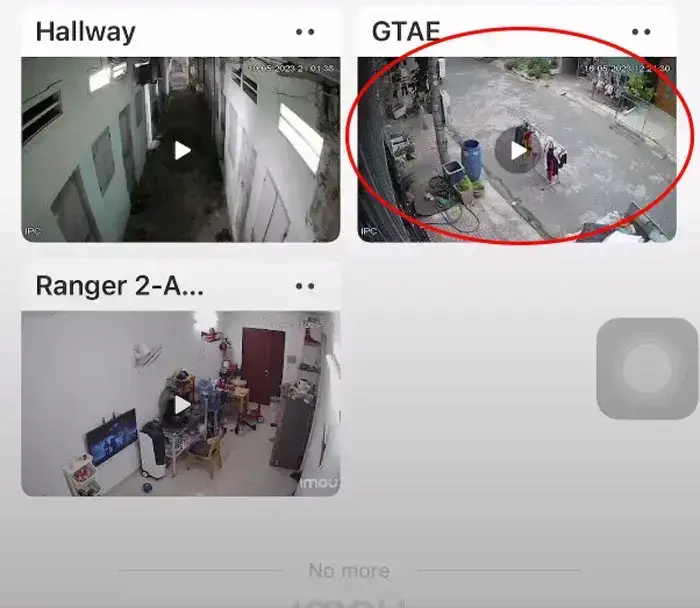
Bước 3: Trên giao diện xem trực tiếp, nhấp vào ” chia sẻ” bên góc phải (biểu tượng chia sẻ nằm kế bên biểu tượng cài đặt), sau đó nhấn chọn “Share Device”.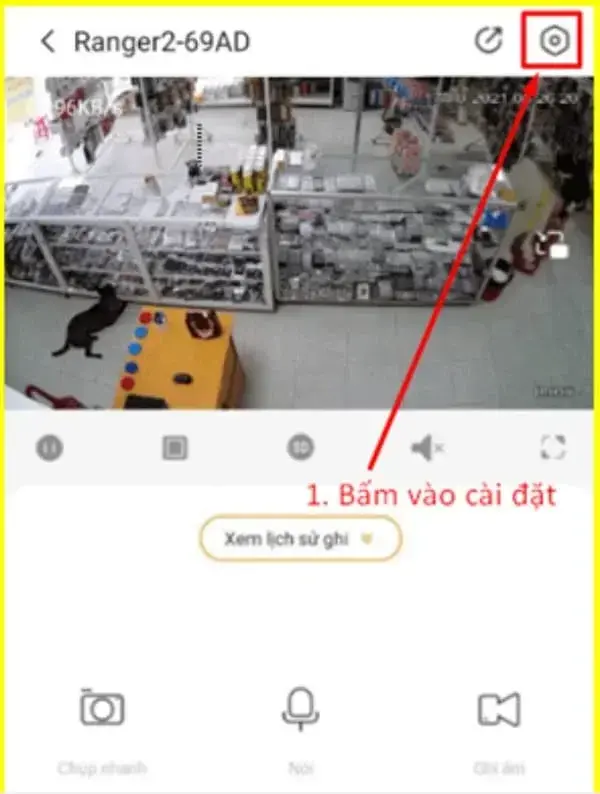
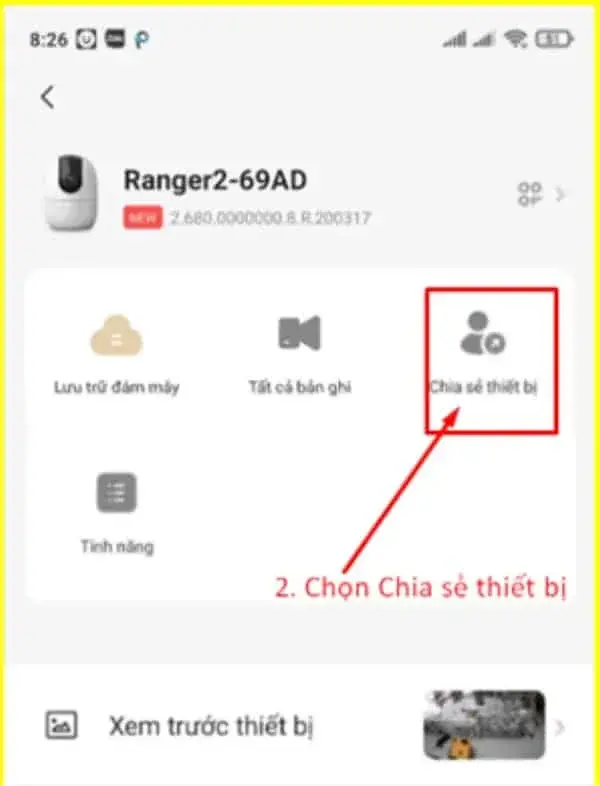
Bước 4: Trong menu , bạn hãy chọn “Chia sẻ qua mã QR”. Nhấp vào đó để bắt đầu quá trình chia sẻ.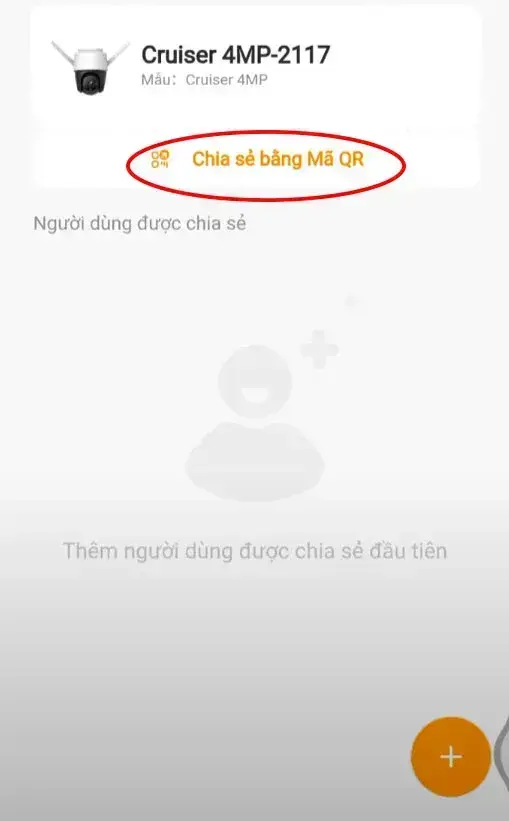
– Sau đó bạn hãy chọn quyền cho người dùng được chia sẻ.>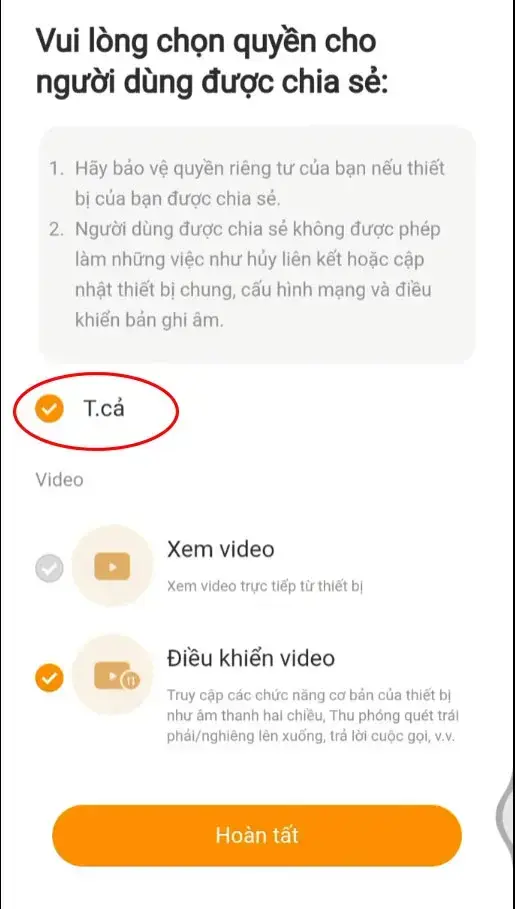
Bước 5: Ứng dụng sẽ tạo ra một mã QR đại diện cho camera mà bạn muốn chia sẻ.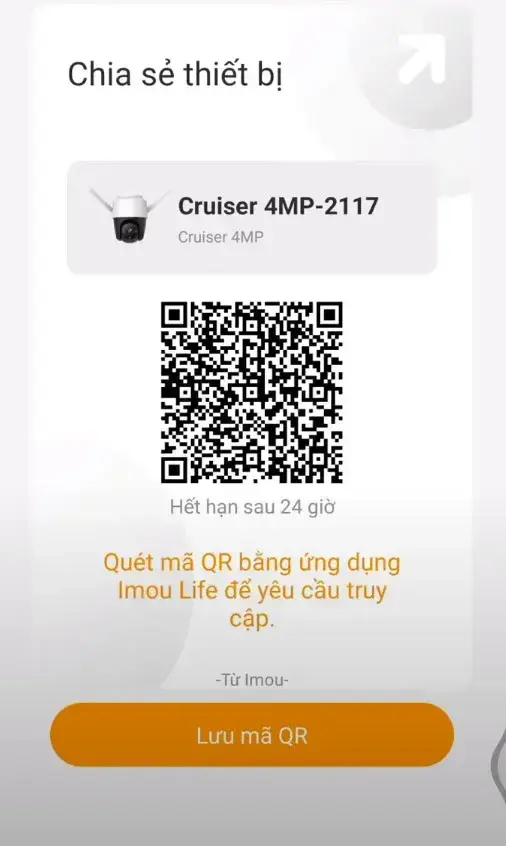
Bước 6: Bạn có thể chọn cách chia sẻ mã QR này. Có thể gửi mã QR qua tin nhắn, email, hoặc chia sẻ trực tiếp cho người khác qua ứng dụng khác.
Bước 7: Người nhận cần cài đặt ứng dụng Imou trên điện thoại của họ và tạo một tài khoản Imou (nếu họ chưa có).
Bước 8: Khi nhận được mã QR, họ có thể mở ứng dụng Imou và chọn vào biểu tượng dấu “+”.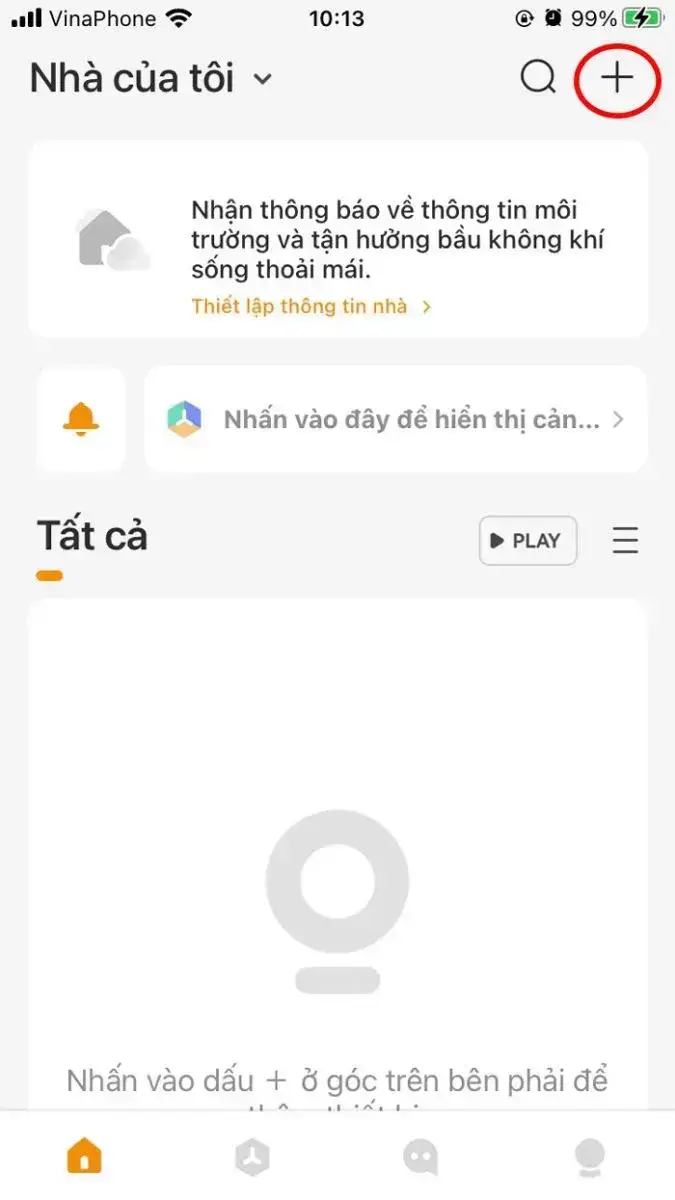
Bước 9: Họ sẽ quét mã QR bằng cách đặt camera điện thoại vào mã QR hoặc chọn tùy chọn “Quét mã QR” và chụp ảnh mã QR.
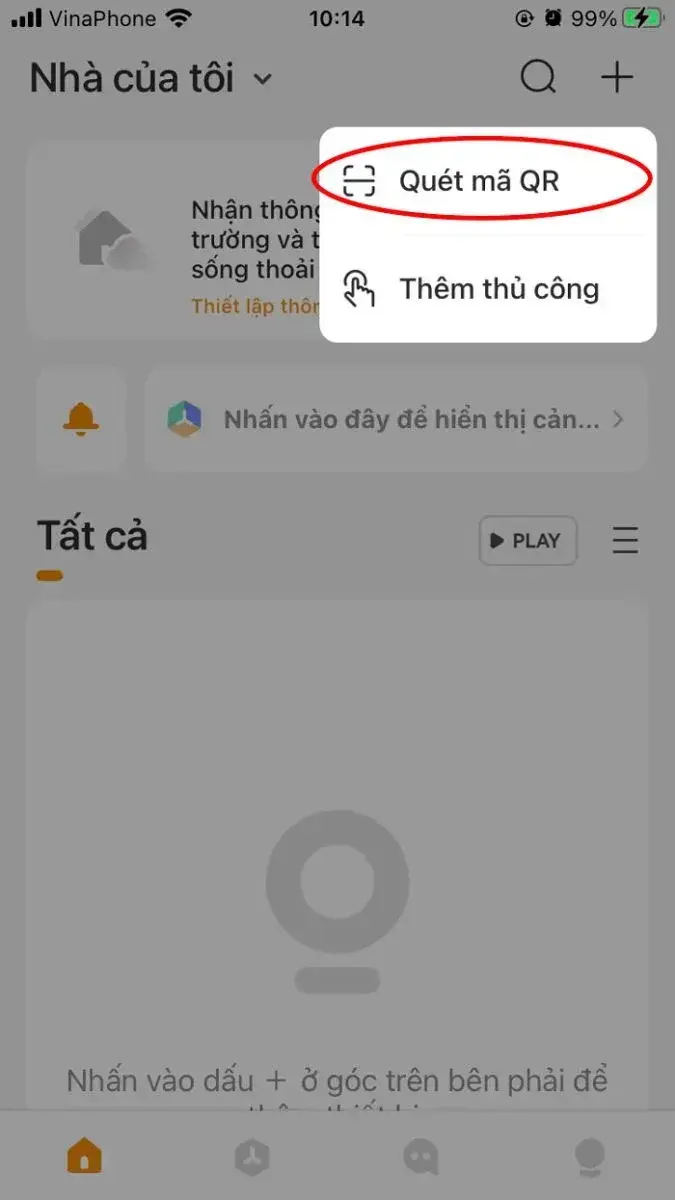

Bước 10: Sau khi quét thành công, ứng dụng của bạn sẽ gửi thông báo quyền truy cập trên ứng dụng của bạn, sau đó bạn hãy nhấn “Tôi đồng ý”.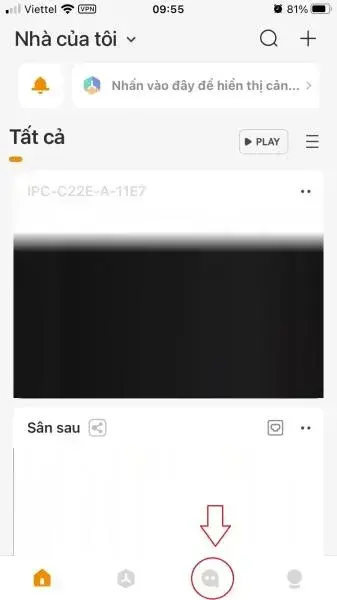

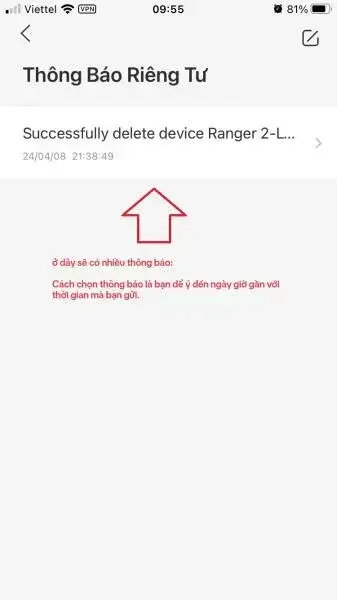
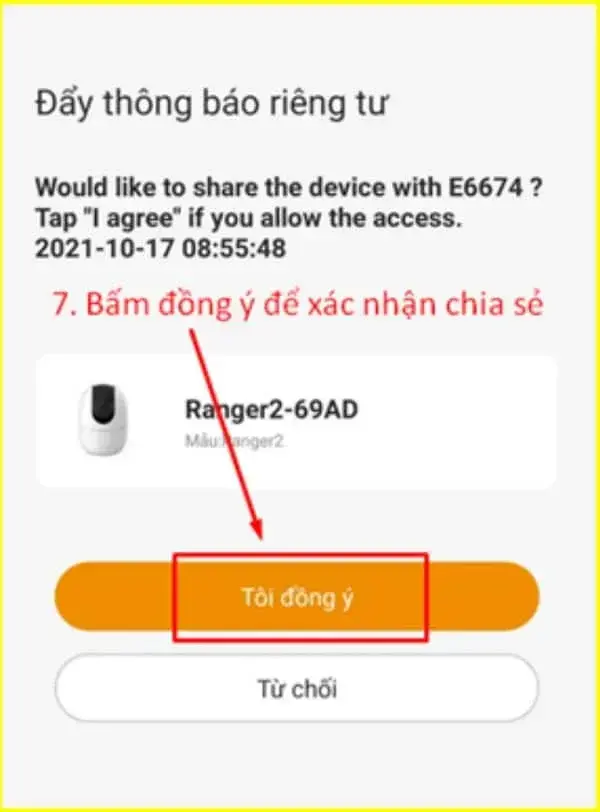
Camera của bạn sẽ được chia sẻ với người nhận và họ sẽ có thể xem trực tiếp hoặc điều khiển camera từ ứng dụng Imou trên điện thoại của họ.
Lưu ý về cách chia sẻ camera IMOU cho điện thoại khác
Tùy thuộc vào đối tượng được chia sẻ mà bạn sẽ cấp quyền phù hợp nhất cho họ. Nếu ở trường mầm non, giáo viên chỉ nên cấp quyền xem video và xem video đám mây cho phụ huynh. Nhưng nếu là người thân của bạn, bạn có thể cấp toàn bộ quyền kiểm soát camera IMOU cho họ giống bạn.
Cách xoá camera đã được chia sẻ camera imou
Khi xoá chia sẻ camera imou lúc đó người được chia sẻ, sẽ không còn quyền xem hoặc điều khiển camera nữa.
Bước 1: Truy cập vào ứng dụng imou life rồi chọn vào camera cần quản lý chia sẻ
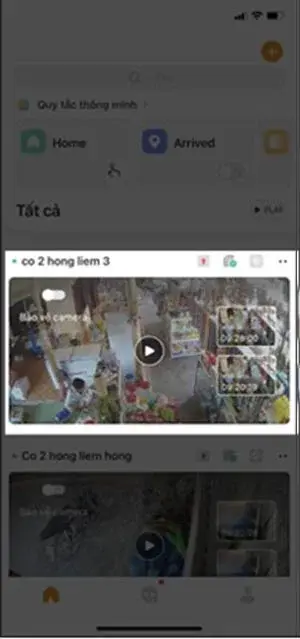
Bước 2: Bấm chọn lên biểu tượng cài đặt hình cái bánh răng
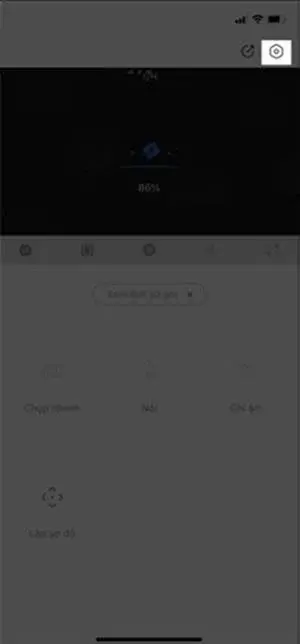
Bấm chọn biểu tượng cài đặt camera
Bước 3: Vào mục quản lý chia sẻ
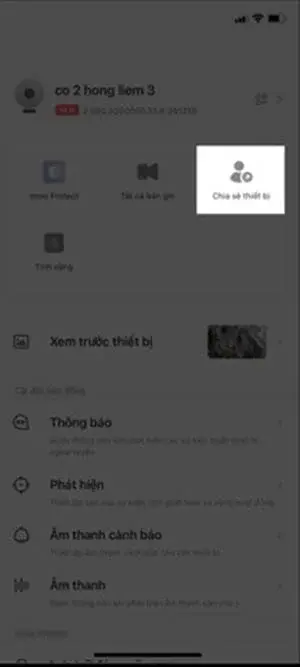
Chọn biểu tượng chia sẻ thiết bị (Dùng để quản lý chia sẻ của thiết bị)
Bước 4: Chọn số điện thoại/email cần xóa đi: Lúc này sẽ hiện lên danh sách những số điện thoại/email đã được chia sẻ trong máy
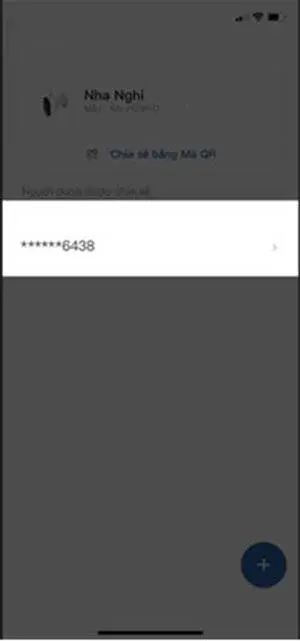
Bước 5: Nhấn giữ số điện thoại/email cần xóa
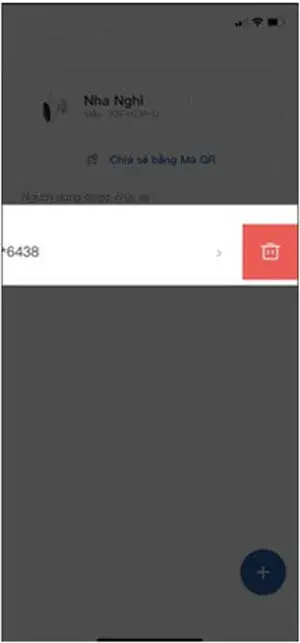
Bấm vào nút xóa thiết bị
Bước 6: Nhấn chọn biếu tượng xóa thiết bị rồi bấm đồng ý là xong.
Trên đây Xuân Thuỷ đã hướng dẫn bạn cách chia sẻ camera imou cho người khác và cách xoá chia sẻ camera imou.



